Como alterar a tensão dos quadros e circuitos
Em projetos de instalações elétricas a tensão a ser utilizada é definida de acordo com o fornecimento da concessionária, com exceção dos casos onde utilizam-se transformadores de baixa tensão.
Ao realizarmos a criação dos circuitos devemos selecionar o esquema desejado, que determinará, automaticamente, a tensão que será utilizada naquele circuito.
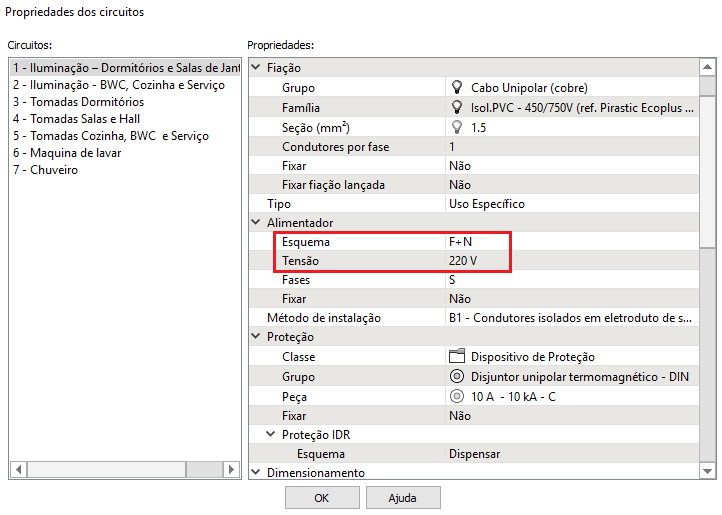
Se a tensão exibida não for a desejada, será necessário alterar a tensão utilizada nos quadros do projeto.
Observação: A tensão utilizada nos circuitos é proveniente do quadro ao qual o circuito está associado, que é proveniente do quadro superior na hierarquia do quadros.
Por exemplo, se um quadro possuir um esquema 3F+N e utilizar a tensão 380/220 V, ao criarmos um circuito que possua o esquema F+N, a tensão aplicada será de 220 V. Se o correto é que a tensão seja 127 V é necessário alterar a tensão utilizada no quadro para 220/127 V.
Portanto, para que essa seja a tensão aplicada no circuito é necessário configurar os quadros para possuírem tal tensão.
Alterando a tensão do alimentadorPara realizar esta mudança:
- Acesse a guia Operações, grupo Exibir, comando Gerenciador;
- Na janela do Gerenciador, clique com o botão direito do mouse sobre o Alimentador e selecione Propriedades;

- No diálogo Propriedades dos elementos, selecione a tensão desejada;
Observação: Ao selecionarmos a tensão 220/127 V a tensão F+N será 127 V e a tensão F+F será 220 V. Ao selecionarmos a tensão 380/220 V a tensão F+N será 220 V e a tensão F+F será 380 V.
Se a tensão desejada não estiver disponível, primeiramente é necessário configura-la seguindo os passos do artigo Configurando tensões de saída personalizadas.
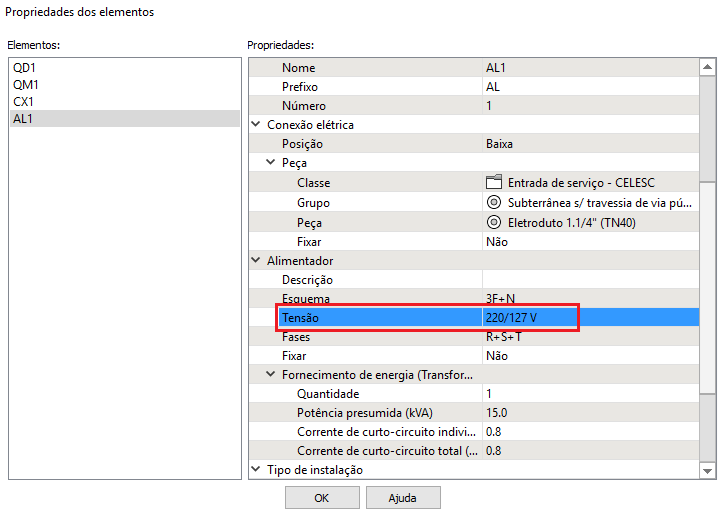
- Pressione OK para finalizar.
Se a associação de quadros já tiver sido realizada esta alteração de tensão se refletirá automaticamente em todo o seu projeto. Se a hierarquia ainda não tiver sido definida realize o mesmo procedimento para alterar a tensão nos QM's e QD's.
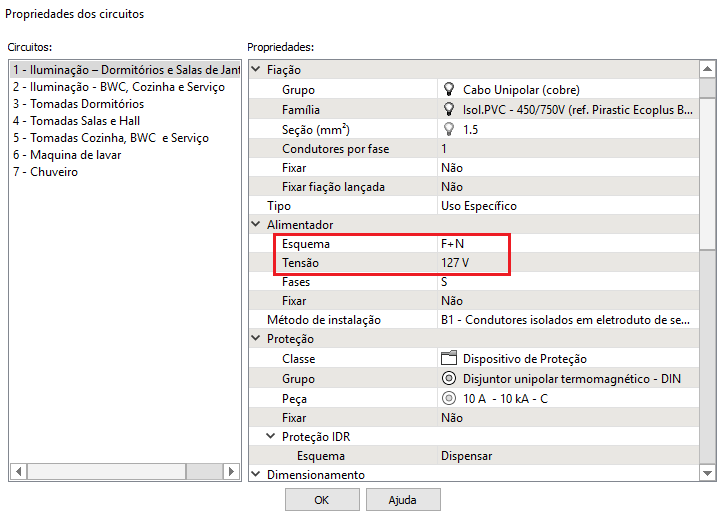
Com esses procedimentos, conseguimos alterar a tensão utilizada nos circuitos do projeto.
![Brand Vertical-PRINCIPAL-1.png]](https://suporte.altoqi.com.br/hs-fs/hubfs/Brand%20Vertical-PRINCIPAL-1.png?width=70&height=63&name=Brand%20Vertical-PRINCIPAL-1.png)